Photoshop tarjoaa uskomattomia mahdollisuuksia 3D-objektien luomiseen monimutkaisista 2D-valinnoista. Tässä oppaassa näytän sinulle, miten voit helposti ekstrudoida 3D-objektin ja saavuttaa samalla luovia efektejä. Tämä ohje opastaa sinua koko prosessin läpi, välipohjan luomisesta aina objektisi säätämiseen ja sijoittamiseen 3D-tilassa. Sukelletaan suoraan työhön!
Tärkeimmät havainnot
- Opit, kuinka 2D-valinta muutetaan 3D-objektiksi.
- Yksinkertaisten tekniikoiden avulla voit luoda ja mukauttaa monimutkaisempia muotoja.
- Näiden perusteiden avulla pystyt toteuttamaan vaikuttavia luovia projekteja Photoshopissa.
Vaiheittainen opas
Vaihe 1: Luo uusi taso ja täytä se
Luo uusi taso Photoshop-asiakirjassasi. Klikkaa “Uusi taso” -ikonia tasopaneelissa. Nimeä tämä taso “Välipohja”. Näkyvyyden lisäämiseksi täytä taso kirkkalla värillä, esimerkiksi valkoisella. Siirry “Muokkaa” -valikkoon ja valitse “Täytä alue”. Seuraavassa valikossa valitset värin.
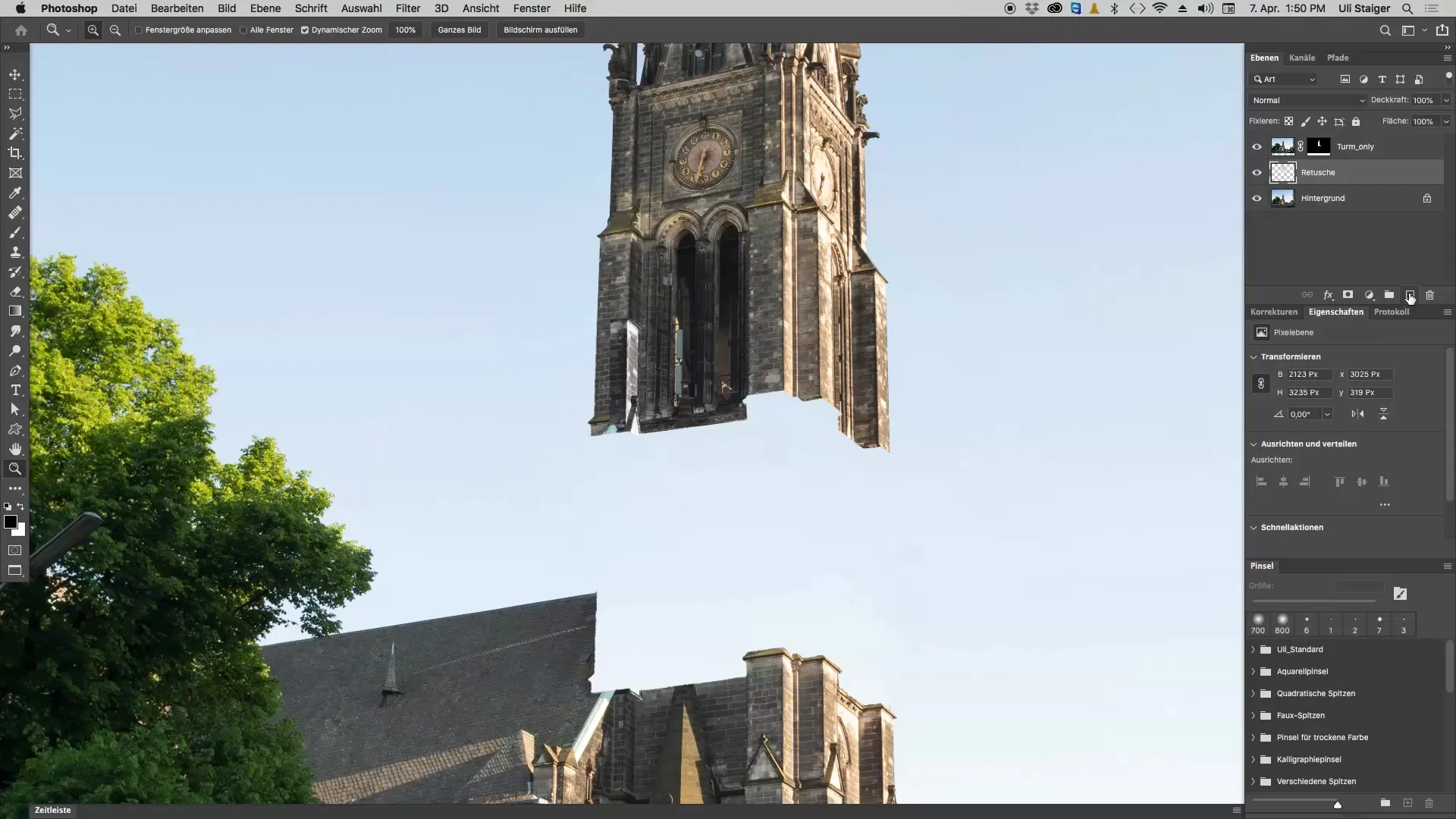
Vaihe 2: Piirrä perusmuoto suorakulmio työkalulla
Suorakulmio työkalulla vedä nyt suorakulmio, joka on hieman suurempi kuin kirkontorni, jonka haluat luoda myöhemmin. Pidä Shift-näppäintä painettuna varmistaaksesi, että suorakulmio on neliön muotoinen. Suorakulmion keskelle tulee jäädä väli, jotta voidaan myöhemmin simuloida seinää.
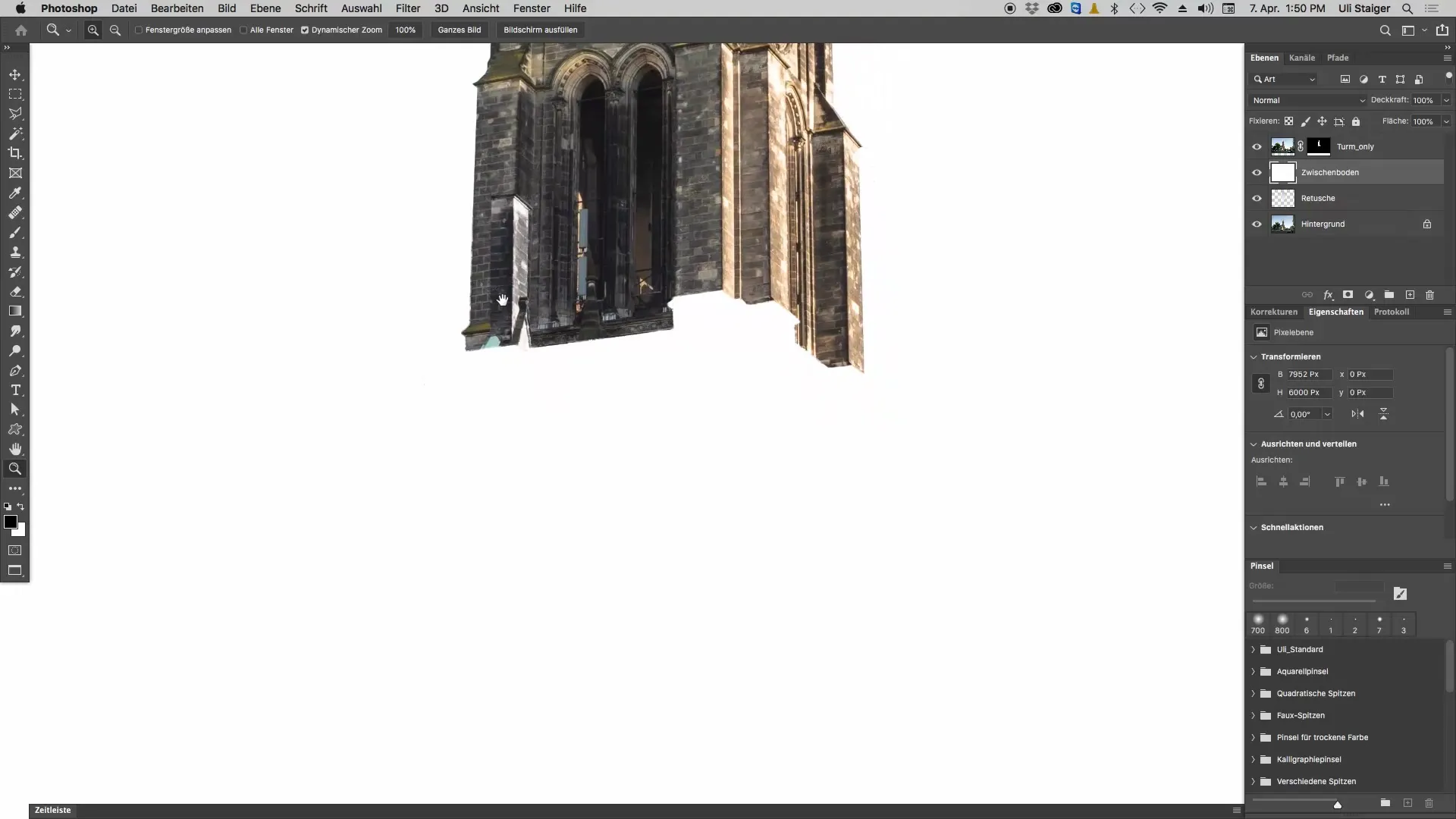
Vaihe 3: Luo kasvuja monimutkaisille rakenteille
Lisätäksesi objektillesi enemmän ulottuvuutta, lisää satunnaisesti kasvuja. Voit käyttää jälleen suorakulmio työkalua erilaisten muotojen sijoittamiseen satunnaisiin paikkoihin. Nämä elementit näyttävät myöhemmin monimutkaisilta kokoonpanotoiminnoilta.
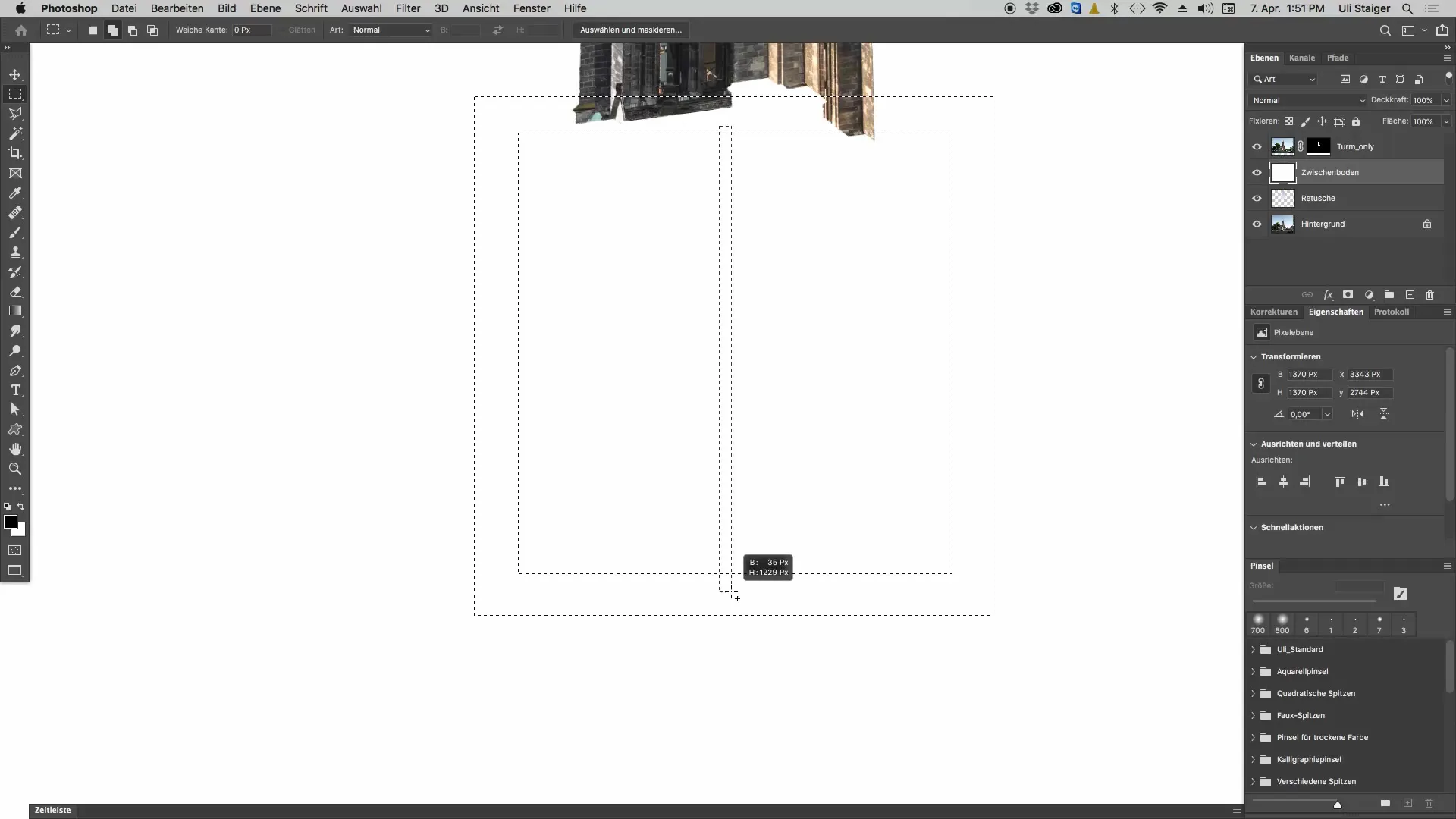
Vaihe 4: Luo 3D-ekstruusio
Siirry “3D”-osioon ja napsauta “Uusi 3D-ekstruusio nykyisestä valinnasta”. Photoshop luo nyt 3D-objektin valitsemastasi muodosta. Valinnan monimutkaisuudesta riippuen voi kestää hetken, kunnes Photoshop on luonut objektin.
Vaihe 5: Polttovälin säätäminen
Näyttääksesi 3D-objektisi oikeassa perspektiivissä, sinun on säädettävä polttoväliä. Siirry 3D-näkymään ja napsauta “Nykyinen näkymä”. Siellä voit muuttaa polttoväliä saadaksesi laajan näkökentän (esim. 14 mm). Tämä pienentää objektisi esityksessä ja saa sen näyttämään realistisemmalta.
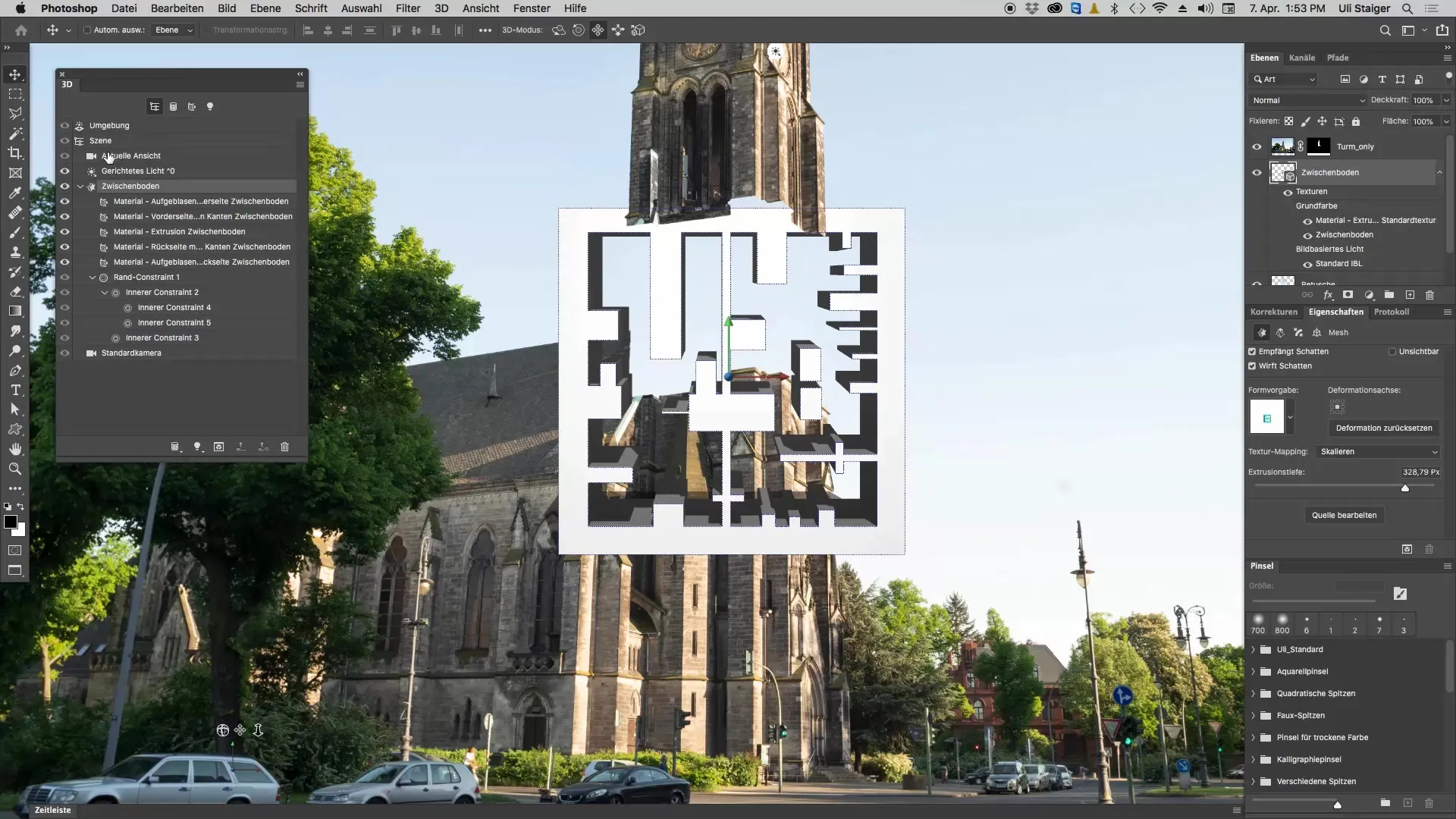
Vaihe 6: Sijoita 3D-objekti tilassa
Varmista, että sinulla on aktiivinen siirtotyökalu, kun muokkaat 3D-tasoa. Napsauta ja vedä objekti haluttuun paikkaan tilassa. Käytä kiertotyökaluja antaaksesi objektille halutun kulman.
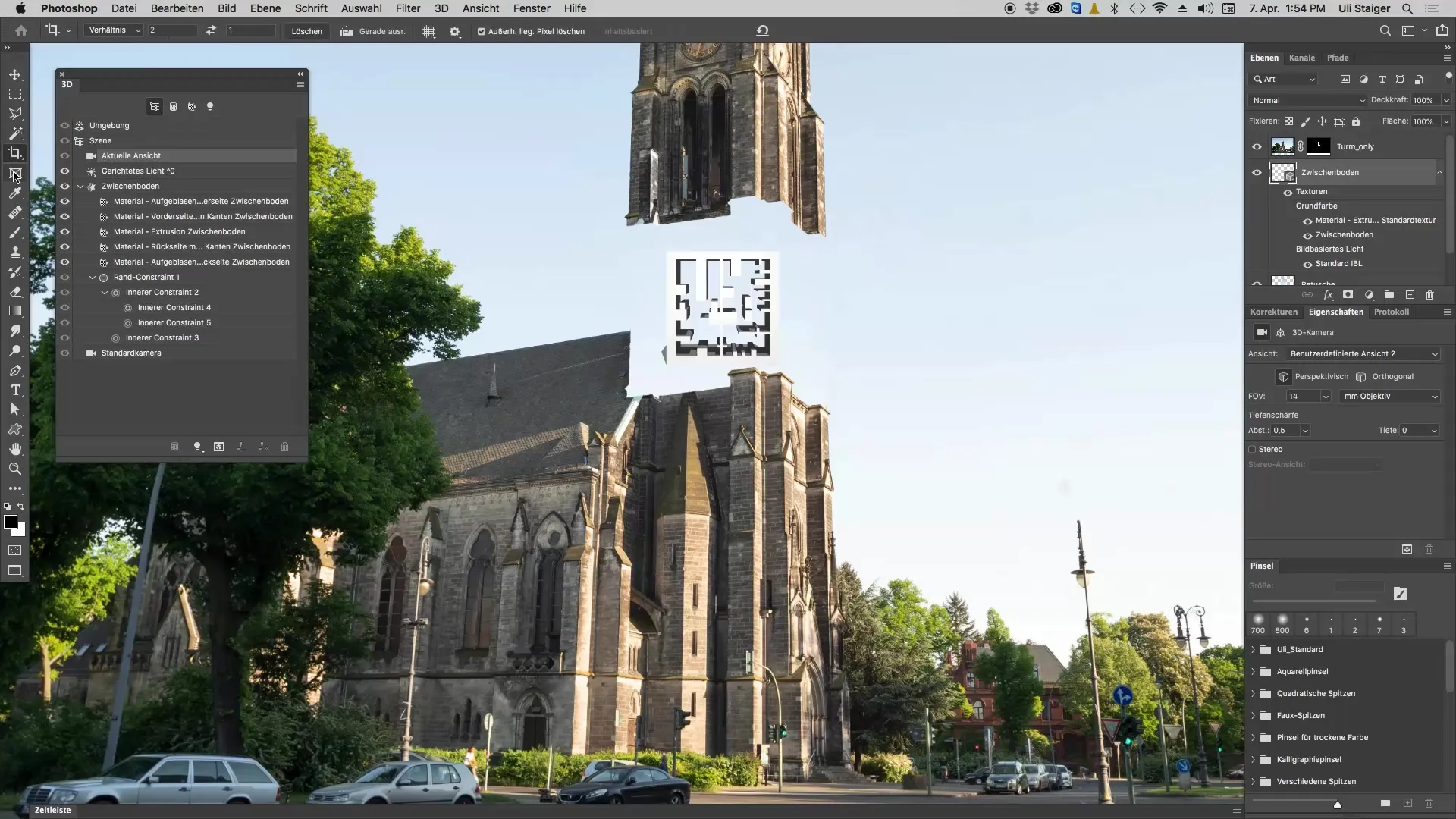
Vaihe 7: Tee viimeistelyt
Voit vielä muuttaa 3D-objektisi kokoa napsauttamalla ominaisuuspaneelin skaalaustyökaluja. Vedä kulmat, jotta voit säätää kokoa niin, että objekti sopii hyvin koko kompositioon.
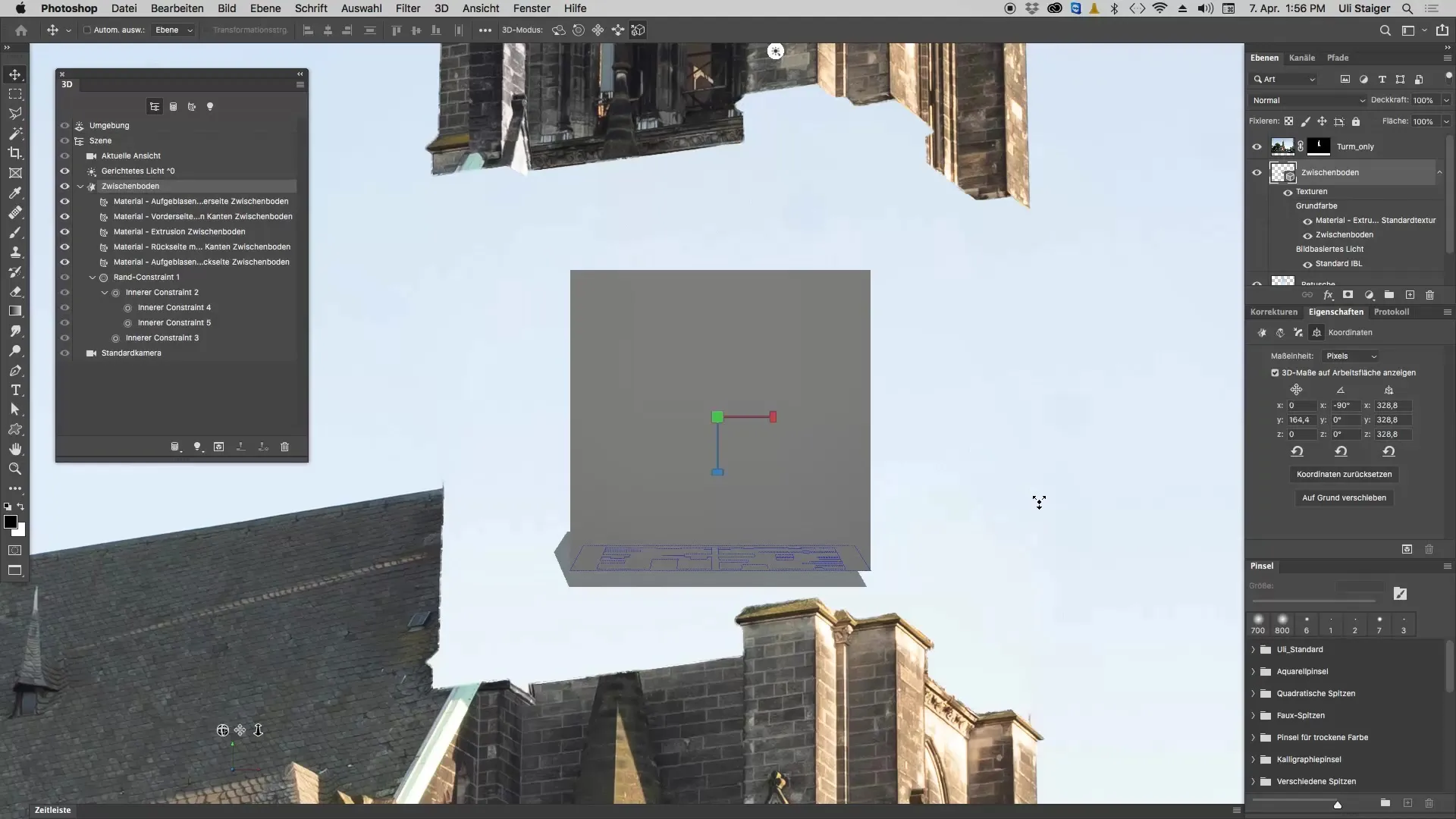
Vaihe 8: Viimeiset säätöjä sijainnista
Käytä jälleen siirtotyökalua objekti uudelleen sijoittamiseen tilassa. Kokeile erilaisia kulmia ja sijaintia, kunnes kaikki näyttää hyvältä. On hyödyllistä zoomata kulmiin saadaksesi parempaa hallintaa.
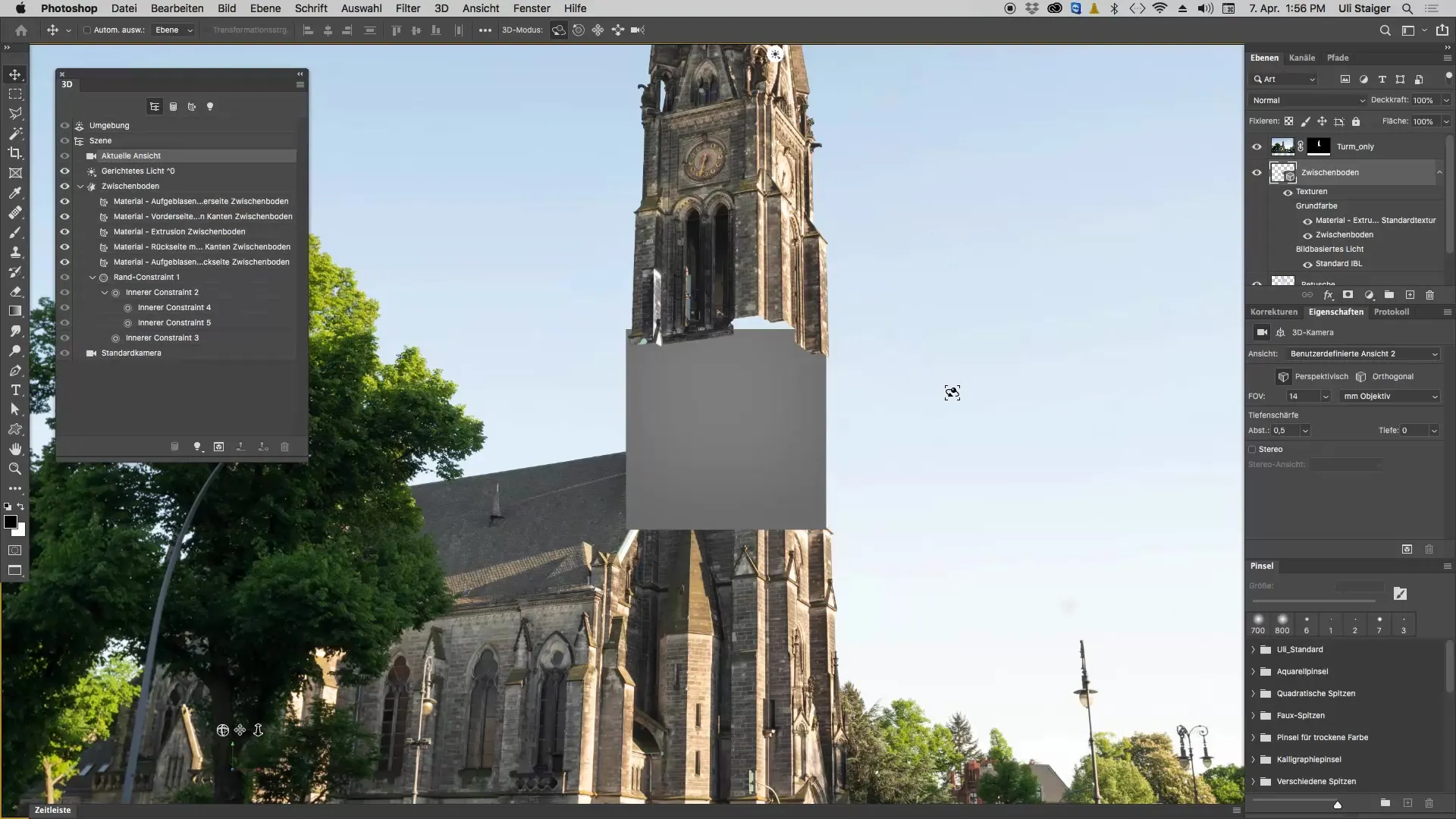
Yhteenveto - Luodaan 3D-objekteja Photoshopissa tehokkaasti
Tässä oppaassa olet oppinut, kuinka voit luoda monimutkaisista 2D-elementeistä 3D-objekteja Photoshopissa. Alkaen perusmuotojen piirtämisestä, ekstruusiosta viimeisiin säätöihin - kaikki nämä vaiheet ovat ratkaisevia onnistuneen lopputuloksen saavuttamiseksi. Näiden menetelmien avulla voit olla vielä luovempi taiteellisissa projekteissasi!
Usein kysytyt kysymykset
What software version do I need for the 3D function in Photoshop?Tarvitset vähintään Photoshop CS5:n tai uudemman version, joka tukee 3D-ominaisuuksia.
Can I edit 3D objects in Photoshop after creating them?Kyllä, voit mukauttaa, skalata tai siirtää objekteja milloin tahansa.
How can I apply textures to my 3D model?Se on mahdollista Photoshopin 3D-paneelien kautta, josta voit valita materiaaleja ja tekstuureja.
Do I need prior knowledge of Photoshop to follow this tutorial?Perustason ymmärrys Photoshopista voi olla hyödyksi, mutta tämä opas kuvaa vaiheet selkeästi ja yksinkertaisesti.


